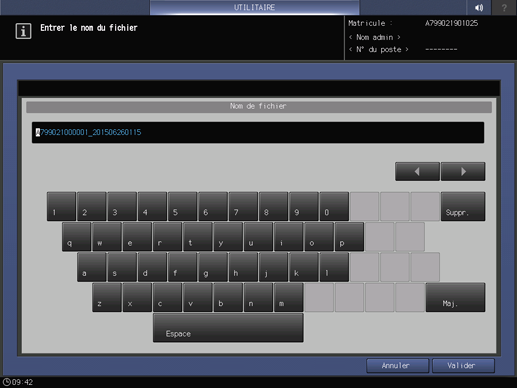Configuration papier : Configuration profil papier
Présentation de la configuration profil papier
Enregistrez les réglages papier fréquemment utilisés en tant que profils papier. Vous pouvez effectuer les réglages d'impression du magasin en appelant le profil papier.
Cette section décrit comment sélectionner et enregistrer un profil papier.
Référence
Vous pouvez également enregistrer des profils papier en utilisant Enr./suppr.régl.pap. sur l'écran UNITÉ PRINC. Pour des détails, voirConfiguration et enregistrement du papier sur l'écran Catalogue papier.
Pour en savoir plus sur le réglage papier du magasin, sur l'enregistrement d'un réglage papier utilisé en tant que profil papier et sur les modalités de rappel des profils papier, voir Configurer le papier d'un magasin.
Le réglage papier comprend les conditions papier suivantes qui peuvent être spécifiées à votre convenance.
Paramètre de réglage | Description | Options de réglage |
|---|---|---|
Type de papier | Les sept types de papier suivants sont disponibles en fonction de la qualité du papier. | Normal, Fin, Laser couleur, Papier couché-GL, Papier couché-ML, Papier couché-GO, Papier couché-MO, Enveloppe |
Nom du profil | Entrez le nom du profil papier désiré. | Vous pouvez entrer un maximum de 50 caractères à un octet (25 caractères à deux octets). |
Format papier | Sélectionner Standard permet de sélectionner le format papier standard. La sélection de Format personnalisé permet d'entrer les dimensions souhaitées à l'écran. Vous pouvez aussi procéder à ce réglage en rappelant un format personnalisé préalablement enregistré. Pour spécifier Avec onglets, sélectionnez A4Tlong edge feed ou 8.5 11T long edge feed et spécifiez le nombre d'onglets. | Standard : Personnalisé : 100,0 mm à 330,2 mm de large, 139,7 mm à 487,7 mm de long / 3,94'' à 13,03" de large, 5,475'' à 19,21" de long Avec onglets : A4T long edge feed, 8.5 11T long edge feed (nombre d'onglets : 1 à 15) Inconnu |
Grammage | Sélectionnez le grammage. Il est possible de permuter les unités de grammage. L'unité utilisée pour l'enregistrement de la condition l'est également pour son affichage sur l'écran UNITÉ PRINC. et l'écran COPIE. | Grammage : 52-61 g/m2 / 14-15 lb Bond 62-74 g/m2 / 16-19 lb Bond 75-80 g/m2 / 20-21 lb Bond 81-91 g/m2 / 22-24 lb Bond 92-105 g/m2 / 25-28 lb Bond 106-135 g/m2 / 29-36 lb Bond 136-176 g/m2 / 37-47 lb Bond 177-216 g/m2 / 48-57 lb Bond 217-256 g/m2 / 58-68 lb Bond 257-300 g/m2 / 69-81 lb Bond 301-350 g/m2 / 82-93 lb Bond 351-400 g/m2 / 94-106 lb Bond Changer unité : g/m2, Duodecimo-kg, Octavo-kg, A Livre-kg, B Livre-kg, lb Bond, lb Index, lb Couv., lb Livre, lb Bristol, lb Tag Vitesse d'impression : Élevé, Moyen, Faible |
Couleur papier | Spécifiez la couleur du papier. Vous évitez ainsi une erreur d'impression sur la mauvaise couleur. | Blanc, Bleu, Solidago, Gris, Vert, Ivoire, Orange, Rose, Rouge, Jaune, Crème, Autres, Coul.utilisateur |
Perforation | Spécifiez s'il faut perforer le papier. Le papier spécifié comme perforé ne peut être perforé même si Perforer est sélectionné dans Réglage sortie. | Avec perforation, Sans perforation |
Calage R°V° | Règle les taux Taux restitution (Vertical, Horizontal) et les niveaux Décalage de l'image (D <-> G, Droite/Gauche) et Pivot/biais (réglage de la rotation ou réglage de la distortion) à la fois pour les pages Recto et Verso afin d'aligner les images imprimées sur les pages recto et verso lors de l'impression recto-verso. Il est conseillé d'effectuer un calage recto-verso pour tout papier à utiliser en raison du taux de rétrécissement différent selon le type de papier, marque ou encore la différence de température d'entreposage. Lorsque l'optimiseur Color Care intégré IQ-501 est monté sur la machine, Réglage périodique peut être activé ou désactivé dans MesureAuto. Si | Zoom vertical : Recto/Verso -1,00 à +1,00 (1 pas = 0,01 %) Zoom horizontal : Recto -1,00 à +1,00 (1 pas = 0,01 %) Verso -0,80 à +0,20 (1 pas = 0,01 %) Décalage image Haut/Bas : Recto/Verso -10,0 mm à +10,0 mm (1 pas = 0,1 mm) Décalage image Drte/Gche Recto/Verso -3,0 mm à +3,0 mm (1 pas = 0,1 mm) Rotation : Recto/Verso -1,00 à +1,00 (1 pas = 0,01 %) Biais (réglage de la distorsion) : Recto/Verso -1,00 à +1,00 (1 pas = 0,01 %) Réglage périodique : Activé, Désactivé |
Rég.détuil.RU | Corrige l'ondulation (déformation arquée) du papier imprimé. Les commandes Oui et Non de réglage de l'humidificateur sont disponibles si l'unité de relais RU-511 est dotée de l'humidificateur HM-101. | Détuilage : +2, +1,5, +1, +0,5, 0, -0,5, -1, -1,5, -2, NON Humidificateur : OUI, NON |
Ventilation | Utilisez cette fonction pour aérer le papier afin d'éviter l'alimentation de plusieurs feuilles ou des bourrages papier susceptibles de ce produire avec certains types de papier. | Avec l'unité d'alimentation papier PF-707m ou PF-711 installée : Avec le thermorelieur PB-503 installé : |
Epaisseur | Épaisseur s'affiche à l'écran lorsque la machine est dotée du contrôleur d'image IC-604. La sélection de Spécifier permet à la machine d'estimer plus précisément la quantité de papier restant dans le magasin. | Ne pas spécifier, Spécifier Plage de réglage : 0,050 mm à 0,500 mm |
Réglages expert | Définit le processus de transfert, de séparation ou de fixation et d'autres réglages avancés. Réglages expert n'est pas affiché par défaut. Contactez le technicien SAV. | 2d transfert réglage sortie (recto) : -50 à +50 2d transfert réglage sortie (verso) : ‑50 à +50 2d transfert bord avant (recto) : -50 à +50 2d transfert bord avant (verso) : -50 à +50 2d transfert bord arrière (recto) : ‑50 à +50 2d transfert bord arrière (verso) : ‑50 à +50 Séparation AC (recto) : ‑50 à +50 Séparation AC (Verso) : ‑50 à +50 Séparation DC (recto) : ‑30 à +30 Séparation DC (Verso) : ‑30 à +30 Temp.centr.courr.sup.(Repos) : -20 à +20 Temp.centr.courr.sup.(Impr.) : -20 à +20 Temp.bord courr.sup.(Repos) : -20 à +20 Temp.bord courr.sup.(Impr.) : -20 à +20 Temp. centre rouleau inf. (repos) : -20 à +20 Temp. centre rouleau inf. (impr.) : -20 à +20 Zone d'effacement bord avant : 0 à +200 Zone d'effacement bord arrière : 0 à +200 Boucle synchro (recto) : -99 à +99 Boucle synchro (verso) : -99 à +99 Régl.vitesse roul.transp.IQ : 0 à +20 Vitesse four (recto) : -200 à +200 Vitesse four (décalage verso) : -200 à +200 Vitesse rouleaux synchronisation : -10 à +10 Boucle départ (recto) : -99 à +99 Enregistrer quant. toner : Oui, Non Rég.dens.par mag.(YMC) : 0(Normal), +1, +2, +3(Max) Rég. densité par mag.(K) : 0(Normal), +1, +2, +3(Max) Détection départ double : Détecter, Ne pas détecter Bourrage si erreur centrage : Détecter, Ne pas détecter Activation doigts séparation :Auto, Oui, Non Mode NB papier épais :Oui, Non Correction alimentation : Oui, Non Temps mobil.papier PFU : Normal, Plus lent Roul.inf.fix. Niveau air ventil. refr. : Standard, Faible, Désactivé Séparation papier four/niveau soufflerie : Faible (1) à Fort (7), Auto Configuration niveau aspiration air PFU : Faible (1) à Fort (9), Auto (9) Paramètre séparation papier sortie : Oui (Couché), Oui (Non couché), Manuel, Non, Valeur de décalage (-50 à +100) |
Dens.coul. | Ce réglage est activé en sélectionnant Oui pour Contrôle densité couleur, accessible sur l'écran Menu Réglage en sélectionnant Contrôle densité couleur - Configuration de base. | Donn.régl.coul.type papier : Données réglage par défaut, Données réglage par défaut, NON |
Type papier
Nom du papier | Description |
|---|---|
Normal | Le papier ordinaire est utilisé pour la copie/l'impression en général et est appelé "papier PPC". Ce n'est généralement pas du papier recyclé. Sélectionnez Normal pour le papier ordinaire ou recyclé à utiliser pour la copie/l'impression monochrome. |
Fin | Le papier fin est un papier non couché utilisé généralement pour l'impression offset. Ce type de papier présente une grande blancheur et il convient à diverses utilisations. Sélectionnez Qualité supérieure pour utiliser du papier aux caractéristiques mentionnées ci-dessus. |
Laser couleur | Laser Couleur est le type de papier utilisé pour la copie/l'impression couleur pour éviter les couleurs de ternir sur papier fin. Spécifiez Laser couleur pour utiliser du papier aux caractéristiques mentionnées ci-dessus. |
Couché laser brillant (laser brillant) | Papier glacé pour l'impression laser. Cette sélection demande un type de papier dont le grammage est au moins égal à 81 g/m2 / 22 lb Bond. |
Couché laser mat (laser mat) | Papier mat pour l'impression laser. Cette sélection demande un type de papier dont le grammage est au moins égal à 81 g/m2 / 22 lb Bond. |
Couché offset brillant (offset brillant) | Papier glacé pour l'impression offset. Cette sélection demande un type de papier dont le grammage est au moins égal à 81 g/m2 / 22 lb Bond. |
Couché offset mat (offset mat) | Papier mat pour l'impression offset. Cette sélection demande un type de papier dont le grammage est au moins égal à 81 g/m2 / 22 lb Bond. |
Ajouter/Modifier l'enregistrement des conditions papier
Suivez la procédure sur Affichage de l'écran [Menu réglage utilisateur]pour afficher l'écran Menu Config. utilisateur.
Appuyez sur Configuration système sur l'écran Menu Réglage utilisateur et appuyez sur Configuration magasins et Réglage papier consécutivement.
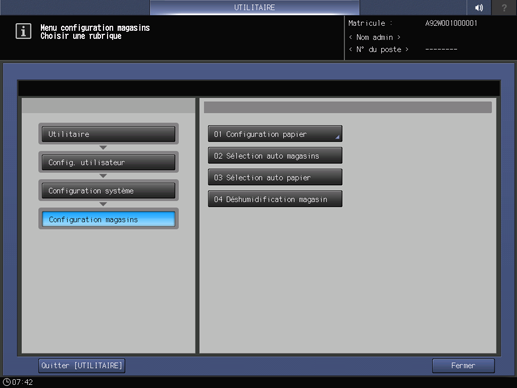
Appuyez sur Configuration profil papier.
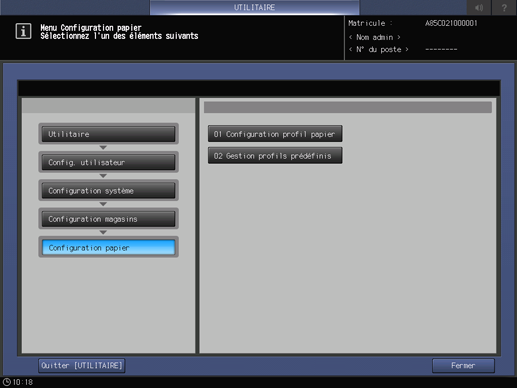
L'écran Enr./suppr.régl.pap. s'affiche.
Sélectionnez la destination pour enregistrer les conditions papier.
Utilisez les touches de défilement down ou up pour afficher la destination souhaitée, sélectionnez cette rangée et appuyez sur Ajouter/Modifier.
Explication supplémentairePour modifier des conditions papier préalablement enregistrées, sélectionnez la ligne correspondante.
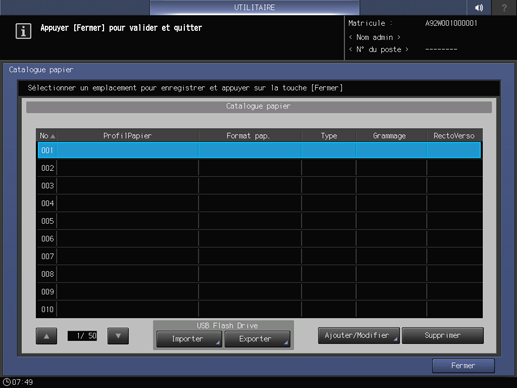
L'écran Bibliothèque support s'affiche.
Sélectionnez un des boutons situés sous Type de papier.
Explication supplémentaireVous pouvez sélectionner Couché laser brillant, Couché laser mat, Couché offset brillant et Couché offset mat lorsque vous réglez la valeur de Grammage à plus de 81 g/m2 / 22 lb Bond.
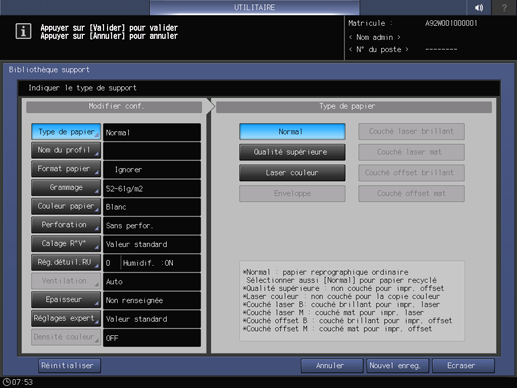
Appuyez sur Nom du profil.
Explication supplémentaireEntrez le nom du profil papier désiré. Vous pouvez entrer un maximum de 50 caractères à un octet (25 caractères à deux octets).
Explication supplémentaireAppuyez sur OK.
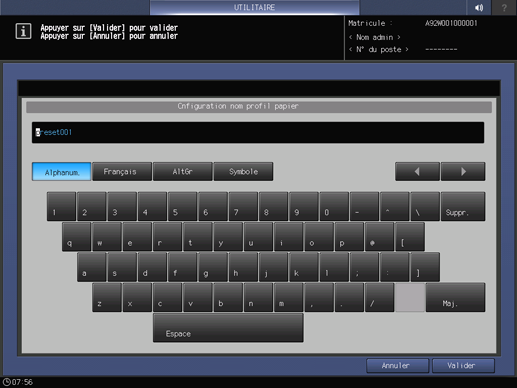
Appuyez sur Format papier.
L'écran Format papier s'affiche.
Sélectionnez un bouton parmi Standard, Personnalisé, Avec onglets, Ignorer.
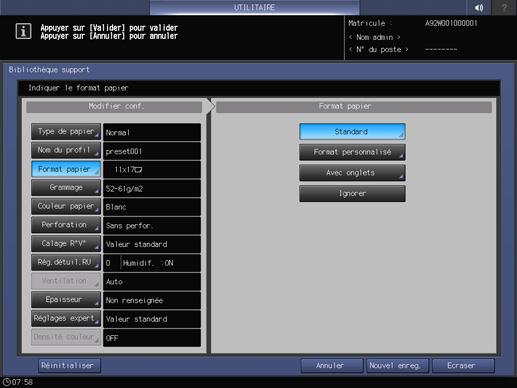
Si vous sélectionnezStandard, passez à l'étape 9.
Si vous sélectionnez Format personnalisé, passez à l'étape 10.
Si vous sélectionnez Avec onglets, passez à l'étape 11.
Passez à l'étape 12 pour le réglage Ignorer.
La sélection de Standard affiche l'écran Format standard.
Sélectionnez le bouton standard qui convient.
Explication supplémentaireAppuyez sur OK.
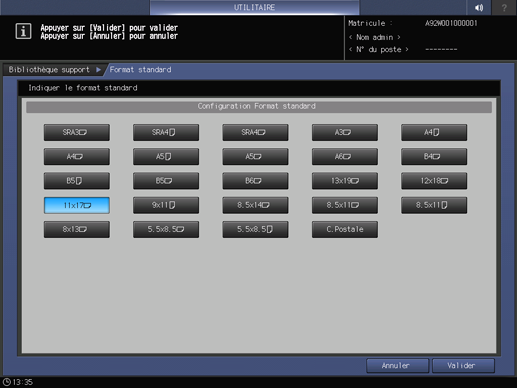
Passez à l'étape 12.
La sélection de Format personnalisé affiche l'écran Réglage Format personnalisé.
Pour spécifier un format personnalisé :
Explication supplémentaireAppuyez sur (1), utilisez le clavier de l'écran tactile, downup pour entrer la longueur désirée.
Explication supplémentaireAppuyez sur (2), utilisez le clavier de l'écran tactile, downup pour entrer la largeur désirée.
Explication supplémentaireAppuyez sur (3), utilisez le clavier de l'écran tactile, downup pour entrer la largeur de massicotage des couvertures utilisées en mode Pliage & Agrafage/Multi pli en 2. Le bouton qui permet de saisir la largeur de massicotage est affiché si la machine est dotée de la piqueuse à cheval SD-506 ou la piqueuse à cheval SD-513.
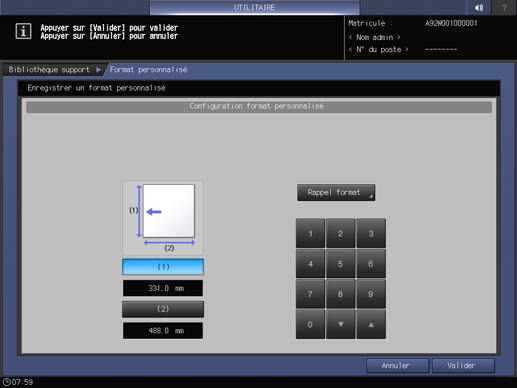
Pour rappeler un format personnalisé enregistré :
Explication supplémentaireAppuyez sur Rappel format. L'écran Rappel format s'affiche.
Explication supplémentaireUtilisez les touches Précédent et Suivant pour défiler vers le format personnalisé souhaité. Les entrées 01 à 20 sont affichées à l'écran.
Explication supplémentaireAppuyez sur la touche numérique du format personnalisé à utiliser, puis appuyez sur Valider.
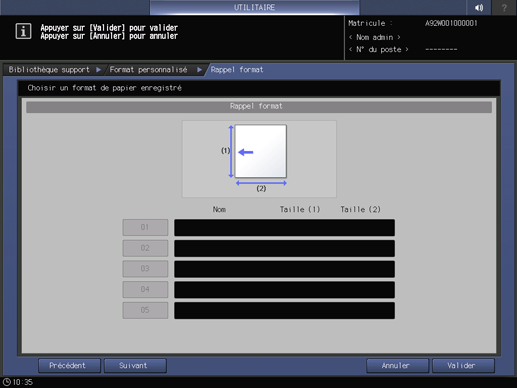
Passez à l'étape 12.
La sélection Avec onglets affiche l'écran Réglage papier à onglet.
Sélectionnez la valeur désirée à partir de A4T long edge feed et 8.511T long edge feed.
Utilisez le pavé numérique de l'écran tactile, downup pour entrer le nombre d'onglets. La plage de réglage pour le nombre d'onglets va de 1 à 15.
Appuyez sur OK.
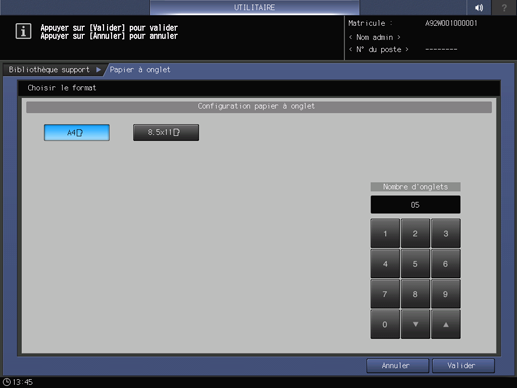
Appuyez sur Grammage.
Explication supplémentaireL'écran Grammage s'affiche. Sélectionnez une touche de grammage sous Grammage.
Explication supplémentaireSélectionnez la touche unité souhaitée sous Changer unité. L'écran affiche le grammage dans l'unité sélectionnée.
Explication supplémentaireVous pouvez sélectionner une vitesse de traitement avec les touches figurant sous Config. vitesse. Quand la capacité de fixation du toner est insuffisante, modifiez la vitesse de traitement. Moyen n'est disponible que dans AccurioPress C6100.
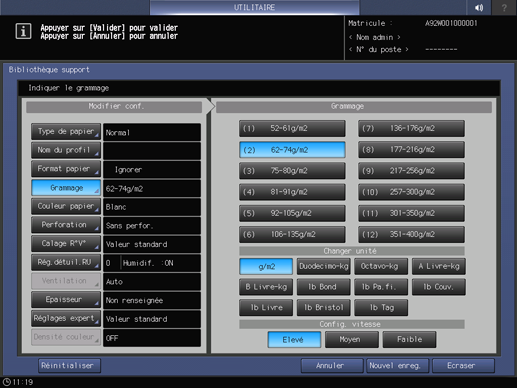
Appuyez sur Couleur papier.
Sélectionnez une touche de papier couleur.
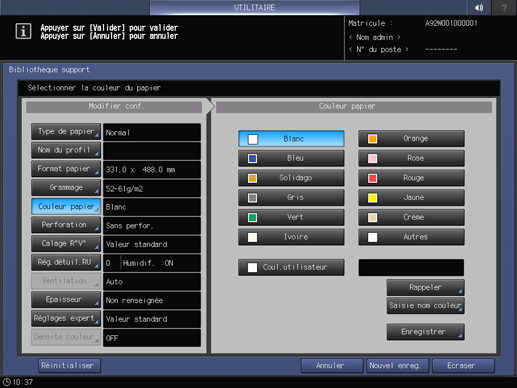
Pour spécifier un nom de couleur souhaité :
Appuyez sur Coul.utilisateur. L'écran Saisie nom du papier coloré s'affiche.
Entrez le nom, de couleur souhaité. Vous pouvez utiliser un maximum de 20 caractères à un octet.
Appuyez sur OK.
Explication supplémentairePour changer le nom de couleur spécifié, appuyez sur Saisie nom couleur pour afficher l'écran Saisie nom du papier coloré et renommez-la.
Pour enregistrer un nom de couleur souhaité :
Appuyez sur Enregistrer. L'écran Enregistr. nom coul. s'affiche.
Affichez la touche numérique à enregistrer avec Précédent et Suivant pour les faire défiler. Les entrées 001 à 100 sont affichées à l'écran.
Appuyez sur la touche numérique à enregistrer, puis appuyez sur Ajouter.
Entrez le nom de couleur à enregistrer, puis appuyez sur Valider.
Explication supplémentairePour supprimer un nom de couleur enregistré, appuyez sur la touche numérique à supprimer, puis appuyez sur Supprimer.
Pour rappeler un nom de couleur enregistré :
Appuyez sur Rappeler. L'écran Rappeler nom couleur s'affiche.
Affichez la touche numérique souhaitée en utilisant les touches Précédent et Suivant pour le défilement. Les entrées 001 à 100 sont affichées à l'écran.
Appuyez sur la touche numérique à gauche du nom de couleur à utiliser et appuyez sur Valider.
Appuyez sur Perforation.
Sélectionnez Avec perforation pour du papier perforé ou Sans perforation pour de papier sans perforation.
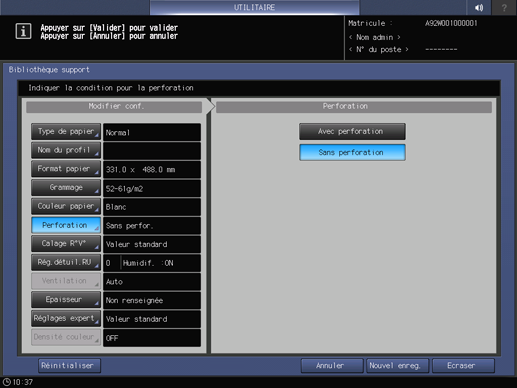
Appuyez sur Calage R°V°.
Pour en savoir plus sur le Calage R°V°, voir Présentation de Calage recto-verso.
Explication supplémentaireSi vous modifiez le Taux restitution pour le réglage Décalage de l'image ou Pivot/biais au Recto ou au Verso, l'indication Calage recto-verso est remplacée par Valeur modifiée.
Explication supplémentaireSi vous appuyez sur Réinitialiser (recto/verso), tous les calages recto-verso reprennent les valeurs par défaut.
Explication supplémentaireSi l'optimiseur Color Care intégré IQ-501 est installé sur la machine, MesureAuto est affiché. Si Réglage périodique est réglé sur Activé dans MesureAuto, le calage recto-verso est effectué automatiquement aux intervalles spécifiés.
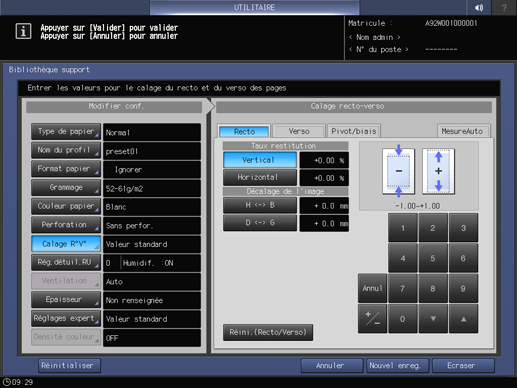
Appuyez sur Rég.détuil.RU.
Pour en savoir plus sur le Détuilage, voir [Détuilage].
Explication supplémentaireL'option Humidificateur du réglage Détuilage est disponible sur la machine dotée de l'unité de relais RU-511 avec l'humidificateur HM-101 installé.
Explication supplémentaireSi le grammage du papier de Laser couleur est réglé entre 52 g/m2 et 135 g/m2 / 14 et 36 lb Bond et que le grammage du papier de Couché laser brillant, Couché laser mat, Couché offset brillant et Couché offset mat est réglé entre 81 gm2 et 135 g/m2 / 22 et 36 lb Bond, les sélections Humidificateur et OUI/NON ne sont plus accessibles.
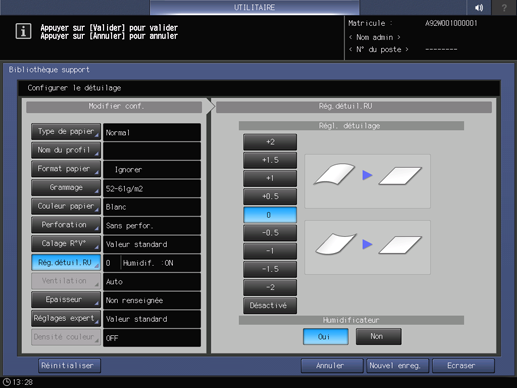
Appuyez sur Epaisseur.
Explication supplémentaireEpaisseur s'affiche si le contrôleur d'image IC-604.
Sélectionnez une touche sous Epaisseur.
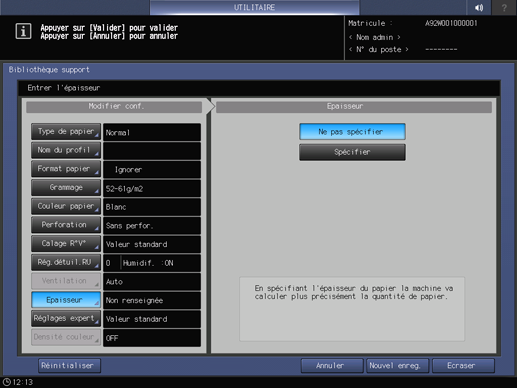
La sélection Spécifier affiche le pavé numérique de l'écran tactile. Utilisez le clavier de l'écran tactile, downup pour entrer la valeur de réglage. La plage disponible est comprise entre 0,050 et 0,500 mm.
Explication supplémentaireLa valeur entrée est affichée à droite de Épaisseur sous [Modifier config.]. Lorsque vous entrez une valeur inférieure à 0,050 mm, elle est automatiquement réglée sur 0,050 mm.
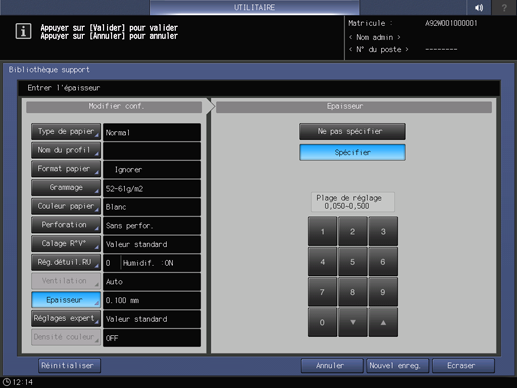
Appuyez sur Réglages expert.
Explication supplémentairePour les éléments de 2d transfert réglage sortie (recto) à Réglage boucle départ (recto) qui s'affichent en appuyant sur Suivant deux fois, sélectionnez le bouton de l'élément à régler et entrez les valeurs au clavier de l'écran tactile, down, up ou au clavier du panneau de contrôle.
Explication supplémentaireAppuyez sur +/- pour spécifier une valeur positive ou négative.
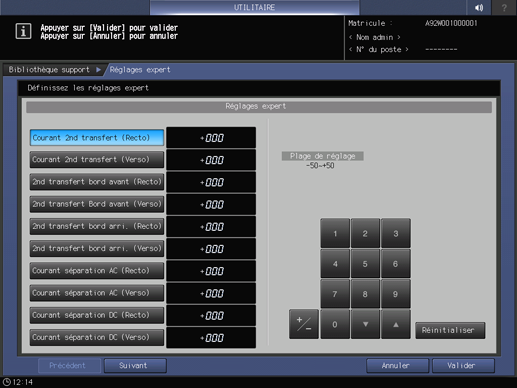
Explication supplémentaireAppuyez sur Suivant pour afficher l'écran de réglage.
Explication supplémentaireEffectuez les réglages des éléments suivants.
Réduction quantité toner, Densité JMC par magasin, Densité N par magasin, Détect. départ en double, Bour. si erreur centrage, Activation doigts sépar., Mode NB papier épais, Correction alimentation, Temps mobil.papier PFU, Roul.inf.fix. Niveau air ventil.refr., Séparation papier four/Niveau soufflerie, Conf.niv.aspiration air PFU, Paramètre séparation papier sortie
Explication supplémentaireAppuyez sur Valider pour finaliser le réglage. Pour annuler la modification, appuyez sur Annuler. Dans tous les cas, l'écran Bibliothèque support réapparaît.
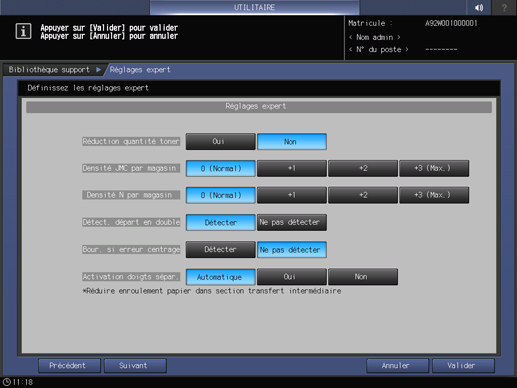
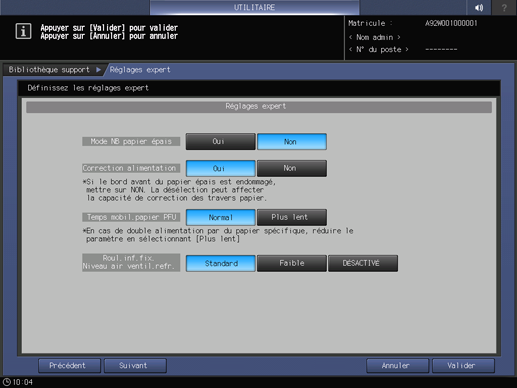
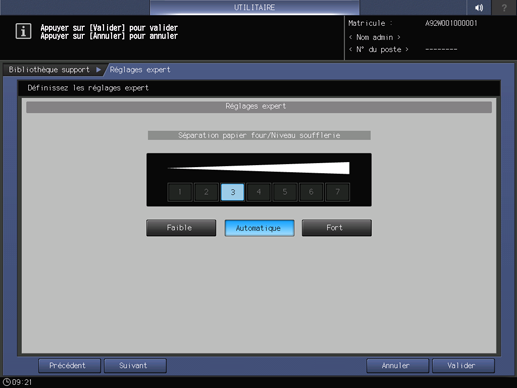
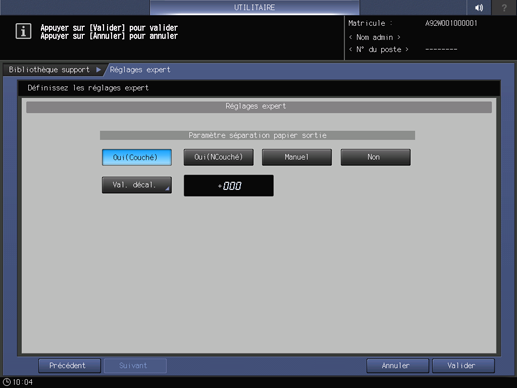
Appuyez sur Densité couleur.
Explication supplémentaireCe réglage est activé en sélectionnant Activé pour Contrôle densité couleur, accessible dans Contrôle densité couleur - Configuration de base sur l'écran Menu réglages. Pour en savoir plus sur le contrôle de densité couleur, voir Présentation de Contrôle densité couleur.
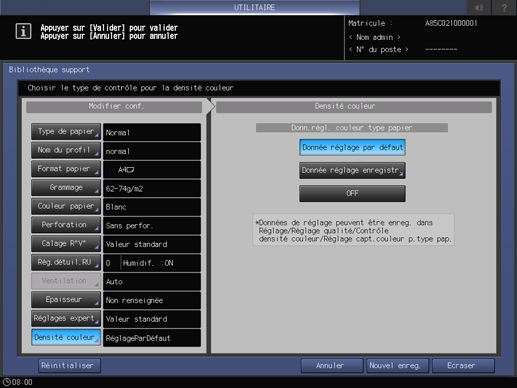
Appuyez sur Donnée réglage par défaut, Donnée réglage enregistr. ou Désactivé.
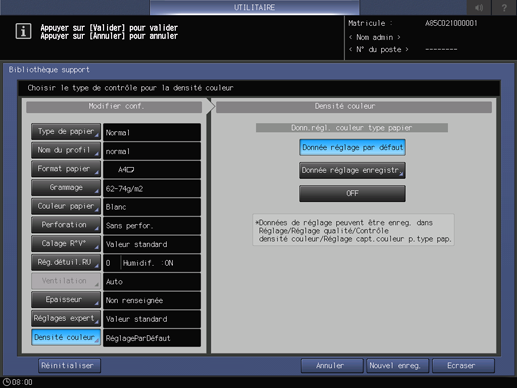
Explication supplémentaireLa sélection de Donnée réglage par défaut permet à la machine d'effectuer la correction gamma par référence aux données de réglage prédéfinies sur la machine.
Explication supplémentaireLa sélection de Donn.régl.enre. affiche l'écran Liste réglage couleur par type papier. Sélectionnez un nom et appuyez sur Valider. La liste affichée sur l'écran Liste pour régl.capt.coul.type pap. affiche les données de réglage définies par l'utilisateur qui ont été enregistrées dans Régl.capt.coul.type papier, accessible dans Contrôle densité couleur sur l'écran Menu réglages. Pour des détails, voirPrésentation de Contrôle densité couleur.
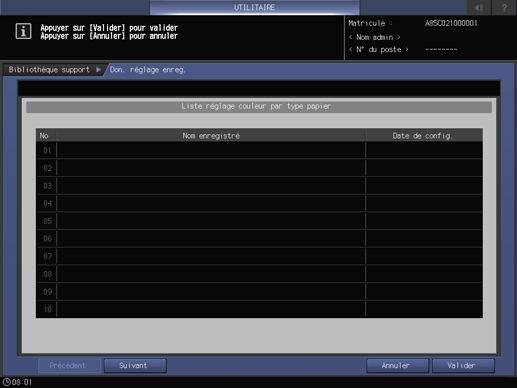
Explication supplémentaireLa sélection de Non désactive la fonction Contrôle densité couleur.
Appuyez sur Ecraser sur l'écran Bibliothèque support. L'écran Enr./suppr. régl. papier réapparaît.
Appuyez sur Fermer pour revenir à l'écran Configuration magasins.
Suppression des conditions papier
Suivez la procédure sur Affichage de l'écran [Menu réglage utilisateur]pour afficher l'écran Menu Config. utilisateur.
Appuyez sur Configuration système sur l'écran Menu Réglage utilisateur et appuyez sur Configuration magasins et Réglage papier consécutivement.
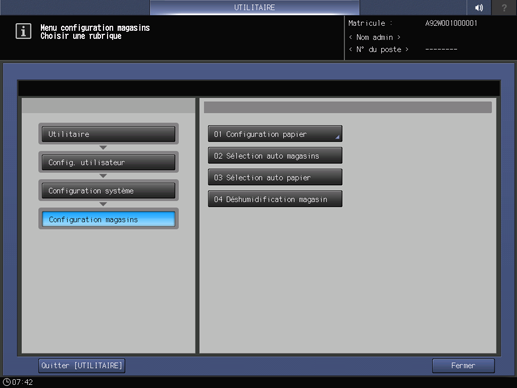
Appuyez sur Configuration profil papier.
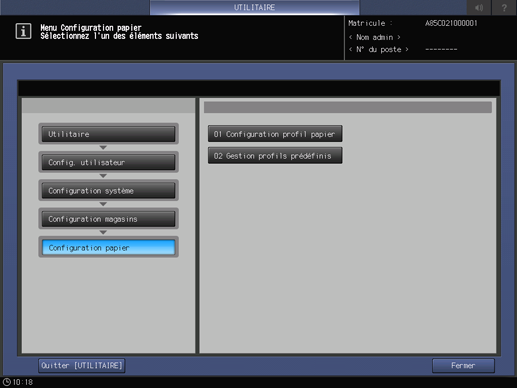
L'écran Enr./suppr.régl.pap. s'affiche.
Sélectionnez la rangée à supprimer dans la liste de conditions papier, puis appuyez sur Supprimer.
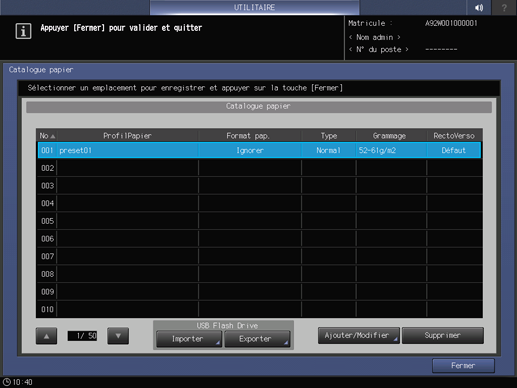
Appuyez sur Oui dans le dialogue de confirmation.
Explication supplémentaireOu appuyez sur Non pour annuler.
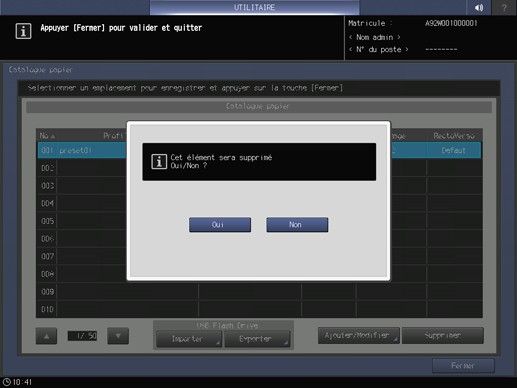
Appuyez sur Fermer pour revenir à l'écran Configuration magasins.
Fonction Importer/Exporter les réglages papier sur USB
La fonction Importer/exporter USB sauvegarde les données de réglage enregistrées sur la machine sur une clé USB à mémoire flash pour les enregistrer sur une autre machine de même modèle. Pour importer ou exporter des données de réglage papier, vous devez au préalable connecter une clé USB à mémoire flash au port USB. Vous pouvez connecter une clé USB à mémoire flash.
Lorsque vous utilisez l'option d'importation [Tous], toutes les données de format papier et de réglage papier sauvegardées sur la clé USB à mémoire flash sont importées et les données enregistrées sur la machine sont écrasées.
Si vous utilisez l'option d'importation [Individuel], les données de réglage papier que vous sélectionnez sont importées. Ces données sont importées au titre de nouvel enregistrement ou de données de remplacement sur la machine. L'option [Nouvel enreg.] permet d'importer jusqu'à 500 données, données déjà enregistrées sur la machine comprises. (Le reliquat de données, après soustraction des données déjà enregistrées du nombre total de 500, peut être importé. La fonction [Ecraser] permet d'importer un total de 500 données.
La fonction exportation sauvegarde toutes les données de réglage papier de la machine sur une clé USB à mémoire flash.
Importation des données de réglage papier
Suivez la procédure sur Affichage de l'écran [Menu réglage utilisateur]pour afficher l'écran Menu Config. utilisateur.
Appuyez sur Configuration système sur l'écran Menu Réglage utilisateur et appuyez sur Configuration magasins et Réglage papier consécutivement.
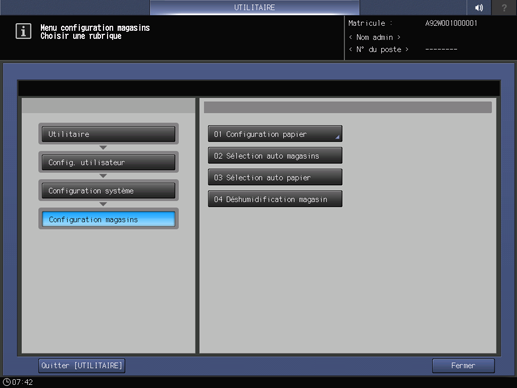
Appuyez sur Configuration profil papier.
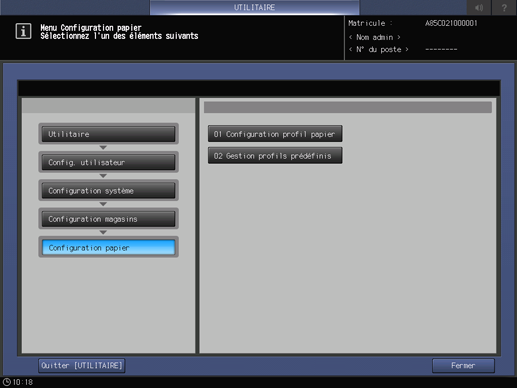
L'écran Enr./suppr.régl.pap. s'affiche.
Vérifiez que la mémoire USB est connectée et appuyez sur Importer.
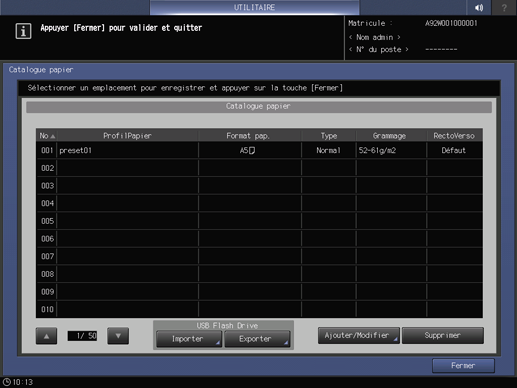
L'écran Importer USB s'affiche.
Sélectionnez les données à importer et appuyez sur Tous ou Individuel.
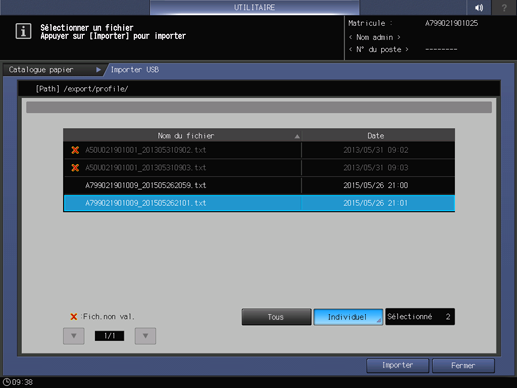
Explication supplémentaireSi vous sélectionnez Tous, passez à l'étape 6.
Explication supplémentaireSi vous sélectionnez Individuel, passez à l'étape 7.
Explication supplémentaire
 La marque est affichée à gauche des noms de fichier de données qui ne peuvent pas être importées.
La marque est affichée à gauche des noms de fichier de données qui ne peuvent pas être importées.
Appuyez sur Importer pour modifier toutes les données.
Explication supplémentaireLe dialogue de confirmation s'affiche. Appuyez sur Oui pour confirmer. Pour annuler, appuyez sur Non.
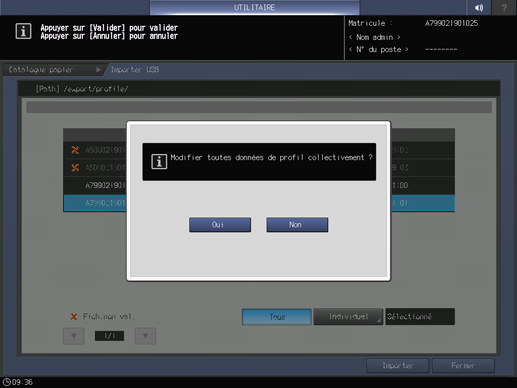
Dans les deux cas, l'écran Enr./suppr.régl.pap. réapparaît.
Lorsque l'écran Individuel s'affiche, sélectionnez les données de réglage papier à importer.
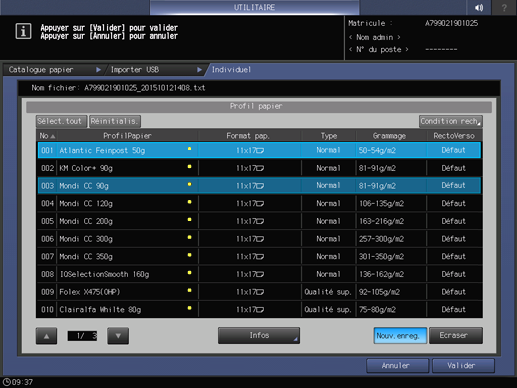
Explication supplémentairePour sélectionner toutes les données, appuyez sur Tout sélect. Pour annuler la sélection de toutes les données, appuyez sur Initialiser.
Explication supplémentairePour afficher les détails des données sélectionnées, appuyez sur Infos.
Sélectionnez Nouv.enreg. ou Ecraser.
Explication supplémentaireAvec la fonction Nouvel enregistrement, les données sont importées sous un numéro vide de réglage papier de la machine.
Explication supplémentaireAvec la fonction Ecraser, les données sont importées sous le même numéro de réglage papier de la machine.
Appuyez sur OK.
L'écran Importer USB réapparaît.
Appuyez sur Importer.
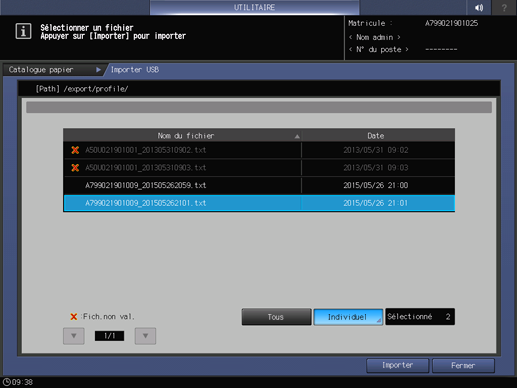
Le dialogue de confirmation s'affiche.
Appuyez sur Oui pour confirmer. Pour annuler, appuyez sur Non (le dialogue de confirmation diffère en fonction de la sélection de Nouv. enreg. ou Ecraser. Ci-dessous un exemple d'écran de Nouv.enreg.).
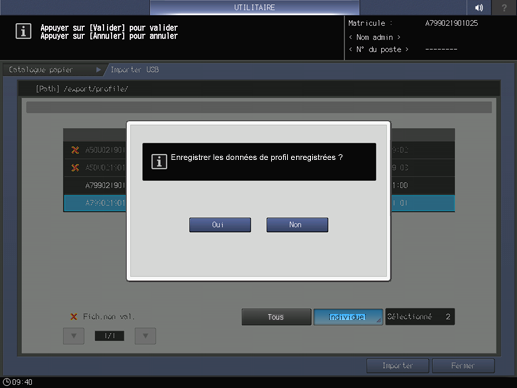
Dans les deux cas, l'écran Enr./suppr.régl.pap. réapparaît.
Exportation des données de réglage papier
Suivez la procédure sur Affichage de l'écran [Menu réglage utilisateur]pour afficher l'écran Menu Config. utilisateur.
Appuyez sur Configuration système sur l'écran Menu Réglage utilisateur et appuyez sur Configuration magasins et Réglage papier consécutivement.
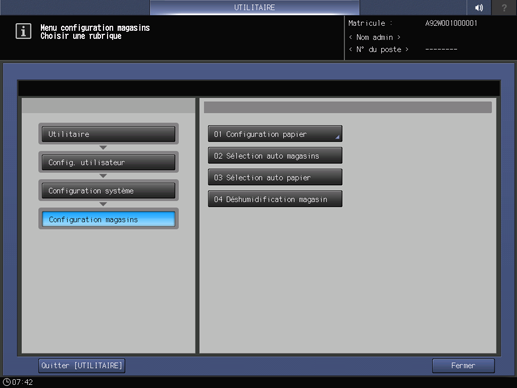
Appuyez sur Configuration profil papier.
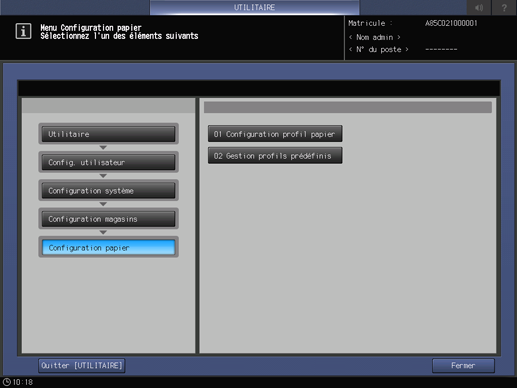
L'écran Enr./suppr.régl.pap. s'affiche.
Sélectionnez les données de configuration papier à exporter, vérifiez que la mémoire USB est connectée et appuyez sur Exporter.
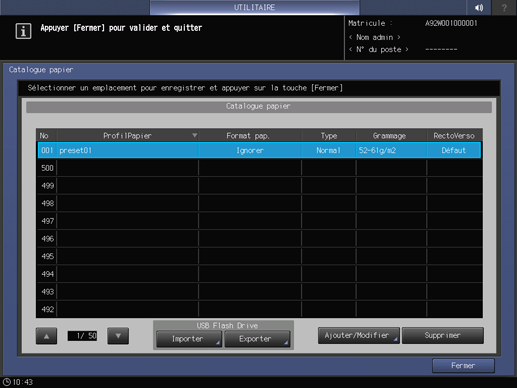
L'écran qui s'affiche permet d'entrer le nom de fichier des données de réglage papier exportées.
Entrez le nom de fichier souhaité, puis appuyez sur Valider.
Explication supplémentaireLe nom de fichier affiché par défaut a la structure suivante.
numéro machine (13 chiffres)_année (4 chiffres) mois (2 chiffres) jour (2 chiffres) heure (2 chiffres) minute (2 chiffres)
Explication supplémentaireVous pouvez entrer un nom de fichier de 60 caractères à un octet maximum.
Explication supplémentaireSi vous ne modifiez pas le nom de fichier, appuyez sur Valider sans entrer de caractères.